Eelmisel kuul kuulutati, et ametlik Android-tugi jõuab Raspberry Pi-sse pärast seda, kui Google Android'i avatud lähtekoodiga projekti hoidlas avastati tühi kataloog $ 35 arvutile.
Sellisel seadmel on ametlik Android-tugi kasulik ja võib tuua kaasa parema puudutusega toe, lugematuid asjade Interneti rakendusi ja ametlikke voogesitusrakendusi, et teha ekstra odavat streaming seadet.
Seni ei ole edasisi arenguid toimunud. Kataloog on ikka tühi ja Google ei ole avaldanud ametlikku avaldust.
See tähendab, et kui soovite näha, kuidas Android töölauakeskkonnas võiks toimida või kuidas see teile kasulikuks osutub, võite seda proovida tasuta (hästi, odav flash-draivi hind) ja mõned minutit aega.
Mida sa vajad
Androidi versioon, mida kasutate, on Android-x86 töölauaga optimeeritud tõstuk, mida nimetatakse Remix OSiks ja mille on välja töötanud kolm endist Google'i töötajat, kes asutasid Jide Technology.
Enne alustamist peate alla laadima Jide'i uusima Remix OS versiooni. See töötab enamikus arvutites (kaasa arvatud Mac) ja kõik, mida vajate selle kasutamiseks ja töötamiseks, on USB 3.0 mälupulk, millel on vähemalt 8 GB mälu.
Sul on vaja ka programmi, mis suudab salvestada ISO salvestusseadmele. UNetbootin on üks parimaid tööriistu. See on täiesti tasuta ja töötab Linuxi, Maci ja Windowsiga.
Remix OS installimine ja käivitamine
Pärast seda, kui olete alla laadinud uusima Remix OS versiooni ja installinud oma arvutisse UNetbootin'i, on häälestus ja installimine üsna lihtne.

- Sisestage USB-draiv ja vormindage see FAT32-le.
- Eemaldage alla laaditud Remix OS ZIP ja leidke ISO.
- Käivitage UNetbootin ja valige raadionupp Diskimage .
- Valige rippmenüüst ISO .
- Kleepige tee väljale Remix OS ISO või kasutage faili leidmiseks sirvimisnuppu.
- Veenduge, et olete rippmenüüs Drive valinud õige USB-draivi.
- Klõpsake nuppu OK .
UNetbootin alustab pildi paigaldamist mäluseadmesse, mis võtab mitu minutit. Kui see on lõpetatud, sisestage USB-draiv arvutisse, mida soovite Remix OS-i käivitada. Sellest hetkest alates varieeruvad juhised Maci ja erinevate PC mudelite vahel veidi.
Mac
- Lülitage arvuti välja.
- Kui arvuti on täielikult välja lülitatud, hoidke suvandit all ja vajutage käivitusnupule käivitamiseks Startup Manager.
- Kasutage Windowsi draivi valimiseks klaviatuuri või hiirt ja vajutage sisestusklahvi (või klõpsa) ja oodake, kuni süsteem käivitub.
Windows
- Lülitage arvuti välja.
- Kui te seda esimest korda teete, peate BIOS-i käivitama. Vaadake seda diagrammi, et leida, kuidas käivitada arvuti BIOS / UEFI (tavaliselt F2, F10 või Delete).
- Keela turvaline käivitamine vahekaartide Boot või Security all.
- Valikuliselt saate vahekaardil Boot muuta käivitusprioriteeti, tõstes esile draivi ja kasutades + või - nuppe, et muuta käivitusjärjestust. See tähendab, et arvuti saab käivitada otse mälupulgale, kui see on installitud, vastasel juhul käivitub see tavaliselt.
- Valige vahekaardil Salvesta ja välju USB-draiv, mille installimiseks Remix OS on installitud, ja vajutage Enter.
Kui arvuti on USB-seadmest käivitanud, valige Guest Mode või Resident Mode ja vajutage enter. Resident Mode salvestab teie andmed ja seaded, samal ajal kui Guest Mode lähtestatakse taaskäivitamisel.
Esialgne käivitamine võtab mitu minutit, siis võetakse see seadistusprotsessi käigus, kus valite klaviatuuripaigutuse ja ühendate traadita võrguga.
Pärast algset seadistamist on teie arvutis Androidi töölaua versioon. Remixi operatsioonisüsteemi uusim versioon ei ole Google Play teenustega eelsalvestatud, mis tähendab, et Google Play poe rakendust, Gmaili, YouTube'i ega muid tüüpilisi Google'i rakendusi ei ole. Töölaual on ikoon nimega Installi rakendused, mis viib teid läbi Google Play teenuste installimise protsessi.
Nüüd saate selle mälupulgaga teiega praktiliselt kõikjal viibida ja Androidis on käivitatav versioon taskusse tõmmatud.










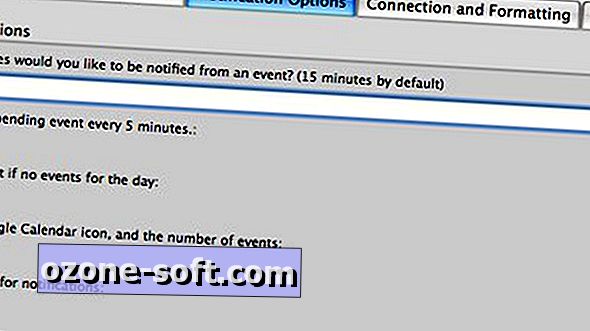


Jäta Oma Kommentaar